USB, Firewire, Thunderbolt?
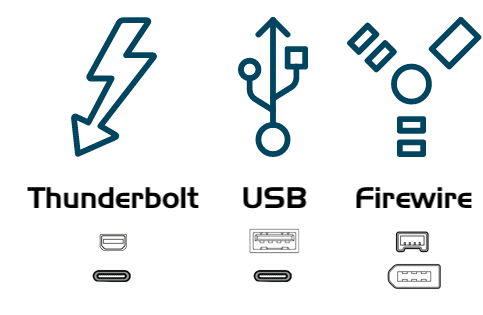
Molti dischi rigidi sono dotati di Firewire, USB, Thunderbolt o una combinazione di interfacce per connettere il disco rigido al computer. Una qualunque di queste interfacce va bene per fare dei backup e proteggere i tuoi dati. In genere raccomandiamo l'acquisto di dischi che supportano opzioni multiple di interfaccia (ad es. Thunderbolt+USB). Se il tuo Mac non offre il supporto di USB 3.0 nativo (ad esempio, è più vecchio del 2012), un dispositivo USB può avviare il Mac, ma le prestazioni saranno nettamente più lente del disco rigido interno del Mac.
Utenti di Catalina: Apple non supporta più l'avvio di Mac da dispositivi collegati tramite FireWire. Il backup su un dispositivo FireWire funziona, ma se hai bisogno di un backup avviabile devi usare un dispositivo che può essere collegato al Mac tramite USB o Thunderbolt.
Raccomandazioni specifiche per i dischi rigidi
La maggior parte dei case di dischi rigidi funzionano bene per i tuoi backup, tuttavia alcuni non funzionano come disco di avvio. Sarebbe quasi impossibile per noi curare un elenco esaustivo di ogni combinazione di case e Mac che funziona o che non funziona. Tuttavia, spesso ci viene chiesto un consiglio, quindi ecco una lista di alcuni case di dischi rigidi che abbiamo testato con buoni risultati. Prestazione e prezzo vanno mano nella mano. Se si opta per un dispositivo solo USB, i Mac prodotti prima del 2015 saranno più lenti quando si avviano da quel dispositivo. I Mac dotati di USB-C funzionano bene da un disco rigido dotato di USB-C (USB 3.1), specialmente se il disco nel supporto è un SSD.
USB 3.1 (seconda generazione), SSD esterno portatile
Questi dispositivi offrono una quantità limitata di memoria e prestazioni eccellenti. Questa è la nostra scelta migliore per un dispositivo di backup avviabile:
Oyen Digital U32 Shadow External SSD USB-C (1-4TB) (UK)
Oyen Digital MiniPro Dura USB-C (USB 3.1) Rugged (1-4TB)
USB 3.1, disco rigido esterno da desktop (disco meccanico)
Oyen Novus External USB-C Rugged Desktop Hard Drive (2TB-16TB)
Thunderbolt, supporto per disco rigido esterno (senza disco)
HighPoint RocketStor RS5212 Thunderbolt Storage Dock
Oyen Novus External USB-C Rugged Desktop Hard Drive Enclosure
USB 3.1, supporto esterno (senza disco)
Oyen Digital MiniPro Dura 2.5" SATA a USB 3.1 disco rigido esterno/supporto per SSD
Unità meccanica nuda (SATA) 500 GB - 6 TB
Queste unità sono "nude" e richiedono un supporto o una banchina per essere utilizzate all'esterno
WD Black Performance Internal Hard Drive - classe 7200 giri/min, SATA 6 Gb/s, 256 MB Cache, 3.5"
Prima di acquistare un qualsiasi supporto assicurati di controllare che non ci siano problemi di compatibilità noti riguardo al dispositivo. Qui diamo alcuni consigli generali, tuttavia, e una piccola raccolta di specifici dispositivi molto popolari, ma noti per non funzionare molto bene come dischi di backup avviabili per macOS.
Evita i dischi che utilizzano la tecnologia Shingled Magnetic Recording
Diversi anni fa Seagate ha introdotto la tecnologia Shingled Magnetic Recording per aumentare la capacità di memorizzazione dei dischi rigidi rotanti, ma a scapito delle prestazioni di scrittura. Prevediamo prestazioni notevolmente peggiori specialmente per l'APFS su questi dispositivi. Fino a poco tempo fa molti fornitori non sono stati particolarmente espliciti sull'uso di SMR nei loro dispositivi. Alcuni dispositivi che fanno uso di SMR sono:
HDD rotanti a 5400 giri/min, ossia dischi rigidi "Slim", "Portatili" o da 2,5":
Questi dischi sono economici e popolari. Sfortunatamente, APFS non è predisposto per funzionare sui dischi rotanti e le prestazioni sono semplicemente inaccettabili su questi dischi rotanti "più lenti tra tutti i lenti". I seguenti dischi sono esempi per questi dischi più lenti e non consigliamo di usarli per i backup macOS avviabili:
- Seagate Backup Plus Slim disco portatile
- Western Digital My Passport Ultra portatile
- LaCie Mobile Drive
- G-Technology G-DRIVE Mobile USB 3.0 hard-disk esterno portatile
Se hai uno di questi dischi puoi formattare il dispositivo con il formato vecchio di Apple "Mac OS esteso, journaled" invece di APFS, e usarlo per i backup di soli dati.
Samsung T5 SSD portatile e Transcend StoreJet SSD [solo High Sierra e Mojave]:
Amiamo questi piccoli dispositivi veloci, ma molti utenti hanno segnalato (a noi e in generale in Internet) che il Samsung T5 e il Transcend StoreJet SSD presentano un lungo ritardo all'inizio del processo di avvio quando vi sono installati High Sierra o Mojave e quando sono formattati in APFS. Questo ritardo può verificarsi sia quando si sta tentando di avviare il Mac dall'SSD esterno sia quando si avvia il Mac dal disco interno. Soprattutto se avevi intenzione di utilizzare un SSD esterno come disco di avvio principale o se tendi a riavviare spesso il tuo Mac, ti consigliamo di evitare l'uso di questi due SSD esterni con High Sierra e Mojave.
macOS Catalina e versioni successive: Abbiamo ottenuto buoni risultati con l'SSD Samsung T5 Portatile su macOS Catalina. I nostri test interni hanno avuto successo al 100% e abbiamo ricevuto diverse segnalazioni che confermano i nostri risultati.
Chiavette USB e schede SD:
Sebbene siano basate su archivi flash, le quali penseresti che siano più veloci degli archivi a rotazione, le chiavette USB e le schede SD spesso sono molto lente. Non consigliamo l'utilizzo di questi dispositivi per fare il backup di quantità significative di dati e in ogni caso non per creare backup avviabili del tuo disco di avvio.
Western Digital My Passport HDD
Abbiamo ricevuto diverse segnalazioni che alcuni Mac non riescono ad avviare macOS Catalina da un supporto Western Digital My Passport.
Che capacità deve avere il volume?
Il volume di backup deve avere almeno una capacità pari alla quantità dei dati che vuoi copiare. Se stai programmando di fare backup regolari su quel volume, una buona regola sarebbe un volume almeno più grande del 50% della quantità dei dati da copiare. Questo ti consente un aumento di dati e spazio per archiviare o modificare temporaneamente i file eliminati.
Consigliamo vivamente di considerare l'importanza di dedicare un volume all'operazione di backup dei propri dati insostituibili.
Se nel volume di backup esistono dati che non si trovano in nessun altro posto, allora non è un backup! Ogni volta che dedichi un volume all'utilizzo con Carbon Copy Cloner vi è il rischio che alcuni file vengano rimossi per una ragione o per l'altra. CCC offre opzioni e avvertenze per proteggere i dati da perdita, ma nulla può proteggere i tuoi dati da un uso improprio di CCC o un fraintendimento delle funzionalità che essa offre.
Backup su Network Attached Storage (NAS)
I dispositivi NAS vanno molto di moda in questi tempi. Molte persone sono fortemente attirate dalla convenienza di un backup wireless. Tuttavia, in base al feedback degli utenti, sconsigliamo di fare affidamento sui dispositivi NAS per il backup principale, per diversi motivi:
- Le prestazioni di scrittura su un dispositivo NAS tipicamente sono paragonabili alla scrittura su USB 2.0 HDD
- Le prestazioni di un NAS accessibili tramite Wi-Fi possono essere da 10 a 100 volte più lente rispetto al disco rigido collegato localmente
- Convalidare periodicamente l'integrità dei dati su un dispositivo NAS potrebbe risultare poco pratico a causa delle prestazioni della rete.
- I backup Wi-Fii hanno la stessa affidabilità della connessione di rete e del client del file system di rete di macOS
- Le transazioni del file system su un file system di rete comportano un sovraccarico decisamente maggiore rispetto alle transazioni del file system su un file system collegato localmente, generando finestre di backup molto lunghe quando il tuo set di dati contiene molti file (ad esempio file > 250K)
- I file immagini disco possono eventualmente essere danneggiati se si verificano spesso perdite di connettività di rete durante l'attivazione o quando lo spazio libero sul volume NAS inizia a essere limitato. Se hai visto una raccomandazione di Time Machine di eliminare e ricreare il backup su un volume di rete, si tratta dello stesso problema di fondo e noi ti daremmo lo stesso suggerimento se l'immagine disco non può essere attivata.
Per i backup primari ti consigliamo di procurarti un disco rigido USB o Thunderbolt e di creare un backup avviabile su quel disco collegato localmente. I backup avviabili localmente sono molto più semplici e affidabili, con un ripristino più facile in caso di guasto del tuo disco di avvio. La logistica del ripristino del sistema operativo da un'immagine disco su un volume di rete è piuttosto complicata se non hai un disco di avvio funzionante. Fornire un disco di avvio funzionante è lo scopo principale della soluzione di backup CCC.
Dispositivi NAS che espressamente non consigliamo
Western Digital MyCloud Home: il modello "Home" di questo dispositivo NAS richiede l'utilizzo di software proprietario di WD per accedere all'archivio in modo sicuro; l'accesso diretto all'archivio tramite SMB è disponibile solo con privilegi di Utente ospite. Alcuni utenti hanno segnalato che le prestazioni dell'archivio durante l'utilizzo di software WD sono inferiori rispetto all'accesso come Utente ospite tramite SMB e altri utenti hanno segnalato che macOS non è in grado di creare o attivare immagini disco nell'archivio quando vengono attivati tramite software di Western Digital.